Win10中雖然還有“來賓賬戶”,用于臨時為特殊用戶使用,權限很小,但按照一般步驟激活后卻無法使用。這可能是系統Bug,或者微軟有意淡化該功能,因為很多時候攻擊者可以通過該賬戶來提權,所以就沒想真正讓用戶使用……不管是什么原因,如果你想開啟這個賬戶,就得另尋他法。

先看看普通方法:
1、在開始按鈕點擊右鍵,選擇“計算機管理”,如下圖——

2、在左邊找到系統工具→本地用戶和組→用戶,如下圖

3、找到Guest賬戶,進入屬性設置,如下圖
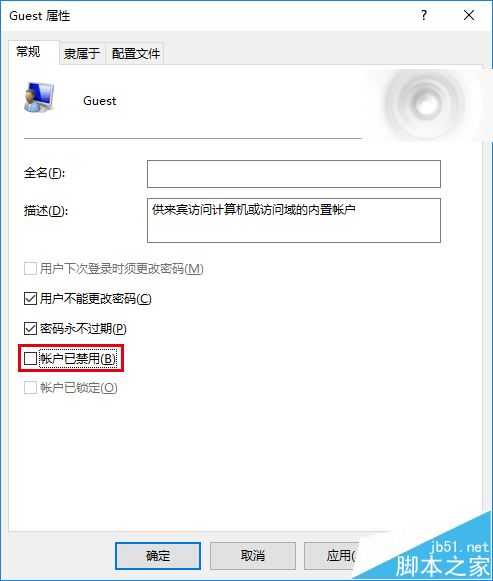
4、取消勾選“賬戶已禁用”
5、點擊開始菜單→賬戶頭像,發現確實有來賓賬戶,如下圖

6、點擊切換,卻在登錄界面沒有選項,如下圖

來賓賬戶不可見
所以,使用正常渠道無法開啟Windows10來賓賬戶,但我們可以通過把一般賬戶移到來賓賬戶組的方式來新建Guest賬戶。方法如下:
1、在開始按鈕點擊右鍵,選擇“命令提示符(管理員)”

2、執行 net user Guest /add,新建本地賬戶 Guest(名稱可自擬),如下圖——
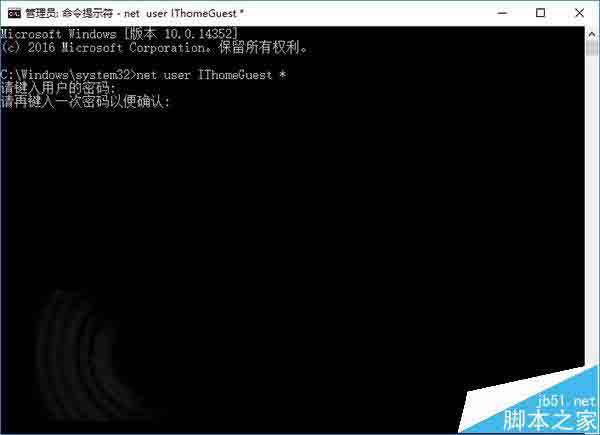
密碼要輸入兩次,而且文本不可見
3、執行 net user Guest *,設置密碼(如上圖)
注意,此處輸入密碼并不顯示,大家要憑感覺輸入,輸錯了大不了從頭再來,如下圖
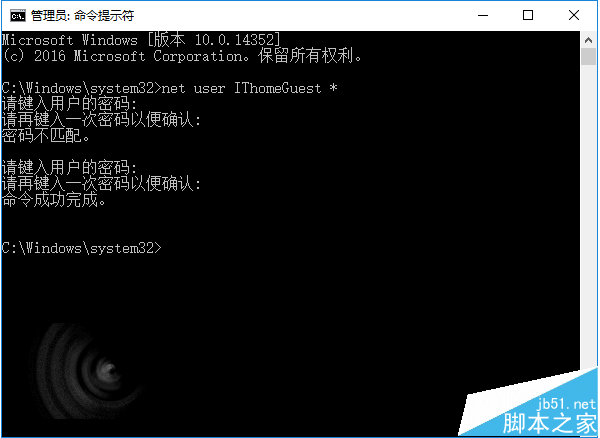
4、執行 net localgroup Users Guest /delete,在普通用戶組刪除 Guest,如下圖
5、執行 net localgroup Guests Guest /add,在來賓賬戶組添加 Guest,如下圖
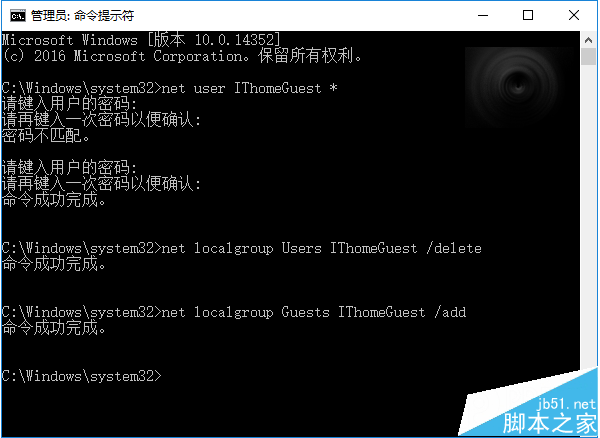
設置完成,進入登錄界面查看,并嘗試登錄,發現操作成功。進入來賓賬戶后,OneDrive報告不可用,涉及高級權限操作的項目也會提示輸入管理員密碼,而且非常多。還有一點,當你試圖注銷時,點擊“注銷”卻沒用,只能點擊其他賬戶切換回登錄畫面。
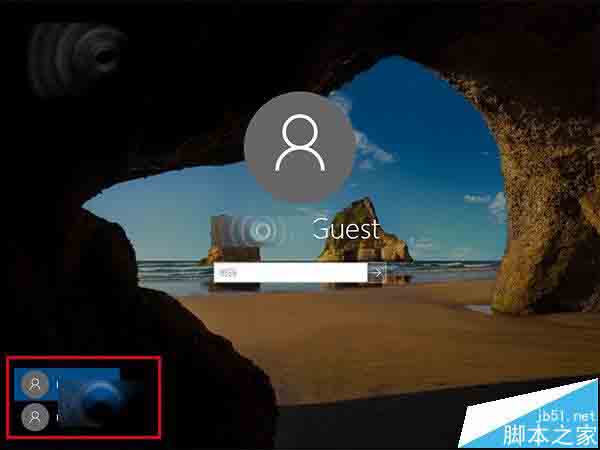
▲新建來賓賬戶可顯示

▲OneDrive不可用

▲要求權限
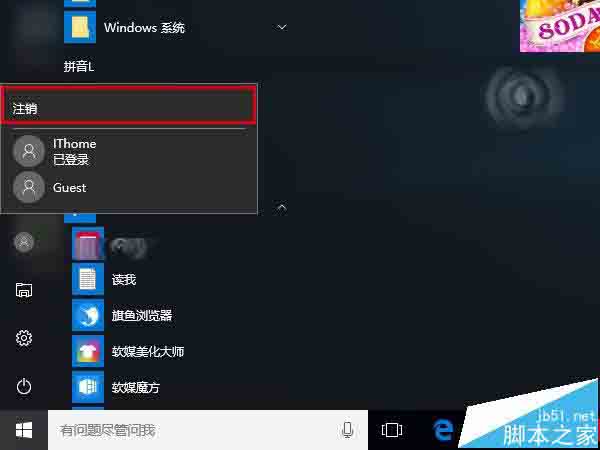
▲點擊“注銷”沒反應
相關推薦:
win7怎么開啟guest本地登錄?
Win10系統怎么開啟Guest來賓賬戶?
Win10正式版來賓賬戶添加的方法與預覽版有何不同?